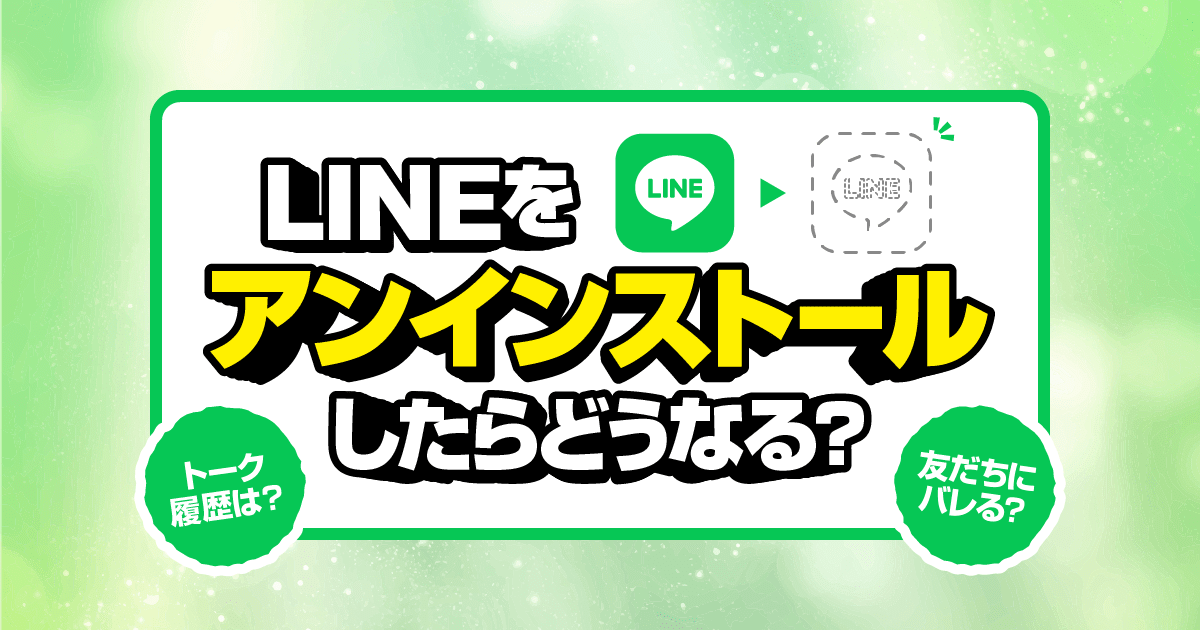間違えてLINEをアンインストールしてしまった…!!
そんな時、LINEの全てのデータが消えてしまうのかと不安になってしまいますよね。
でも実はLINEをアンインストールした場合、消えるのはトーク履歴のみです。
トーク履歴以外の友だちリストや、購入したスタンプなどは全て残っています。
本記事ではLINEをアンインストールした場合の再インストール・復元方法や、LINEをアンインストールする際のよくある質問について詳しく解説しています。
LINEをアンインストールしたらトーク履歴のみ消える
LINEをアンインストールした場合、消えるのはトーク履歴のみです。
また、トーク履歴と同じかもしれませんが、トークで受信した保存期間の過ぎた写真や動画も消えてしまいます。
逆に言えば、間違えてアンインストールしてしまった場合でも、消えるのはトーク履歴のみで、友だちやグループなどは全て残ります。
LINEをアンインストールしても残るデータは?
LINEをアンインストールした場合、トーク履歴のみが消えるとお伝えしましたが、残るデータについても詳しくお伝えしておきます。
LINEをアンインストールしてもほとんどのデータが残るため、焦らずにLINEの再インストールをしましょう。
再インストールの方法はこちらで解説しています。
\ このボタンからすぐに確認出来ます /
LINEをアンインストールする前にバックアップを取っておこう


LINEに何らかの不具合があり、LINEをアンインストールしたい場合、必ずトーク履歴のバックアップを取っておきましょう。
トーク履歴のバックアップを取らなかった場合、今までのトーク履歴は全て消えてしまいます。
バックアップの手順は以下の通りです。
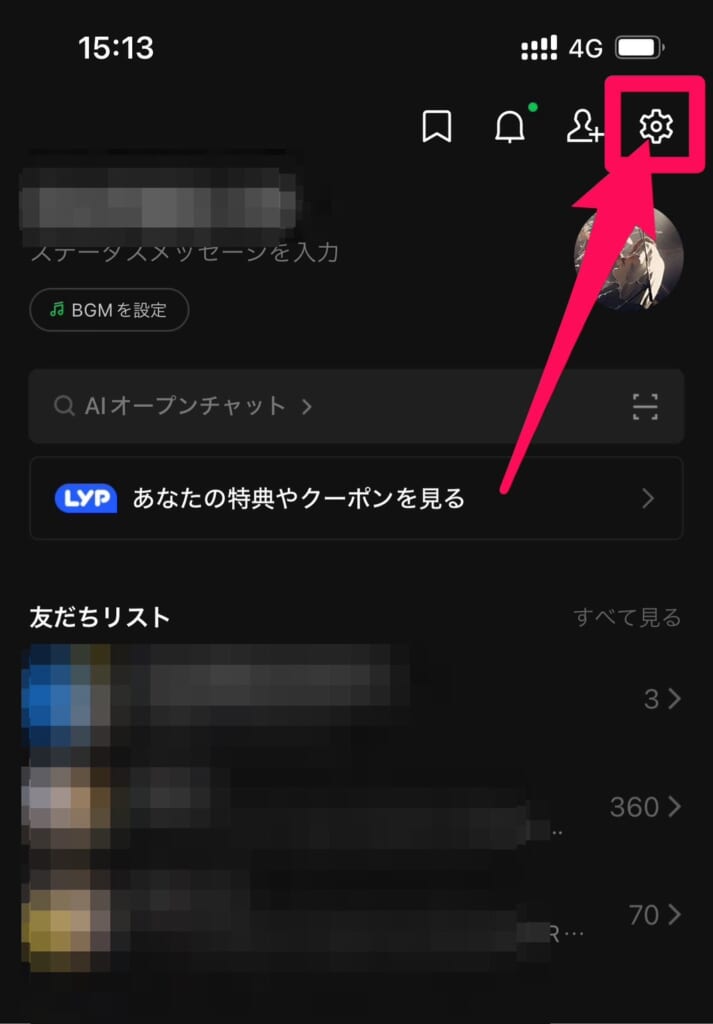
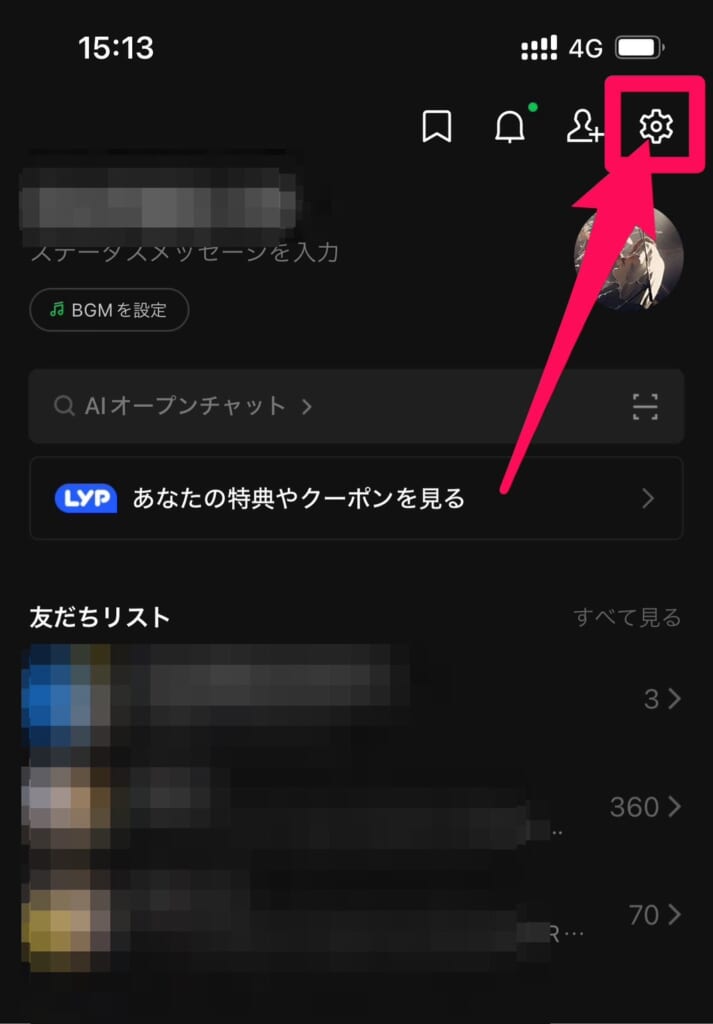
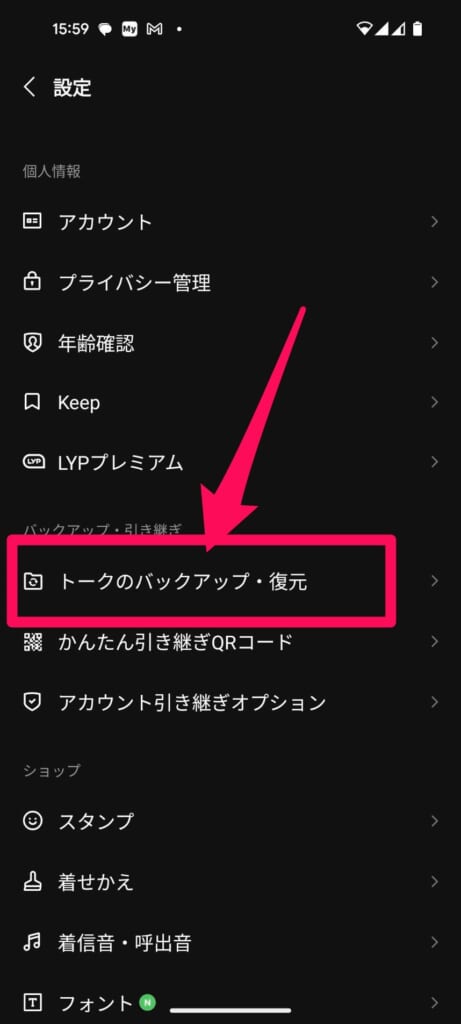
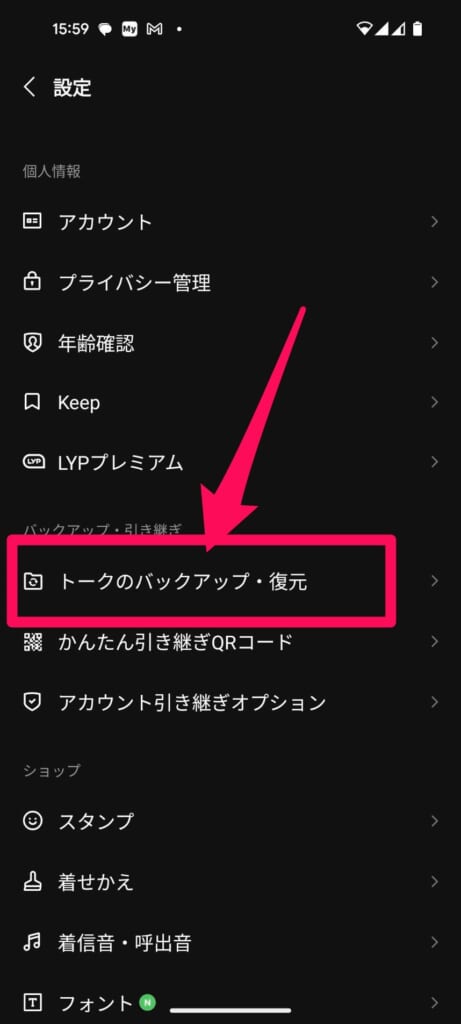
LINEアプリのバージョン12.13.0以降、初めてバックアップを取る場合は、PINコードの設定が必要になりました。
下の画面が表示された場合はPINコードを登録してください。
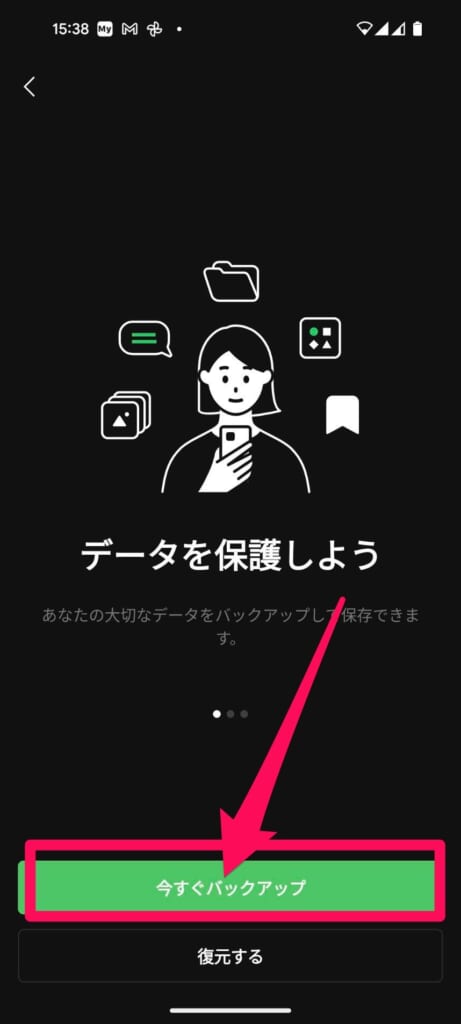
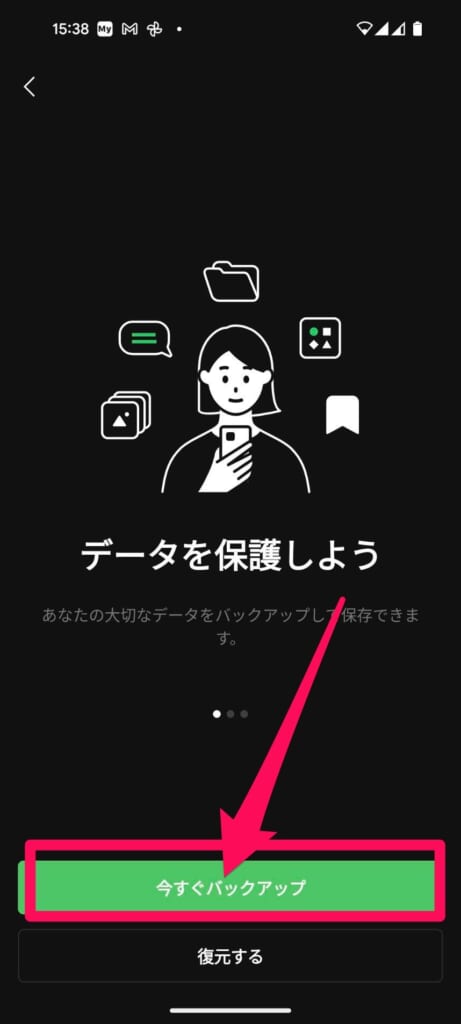
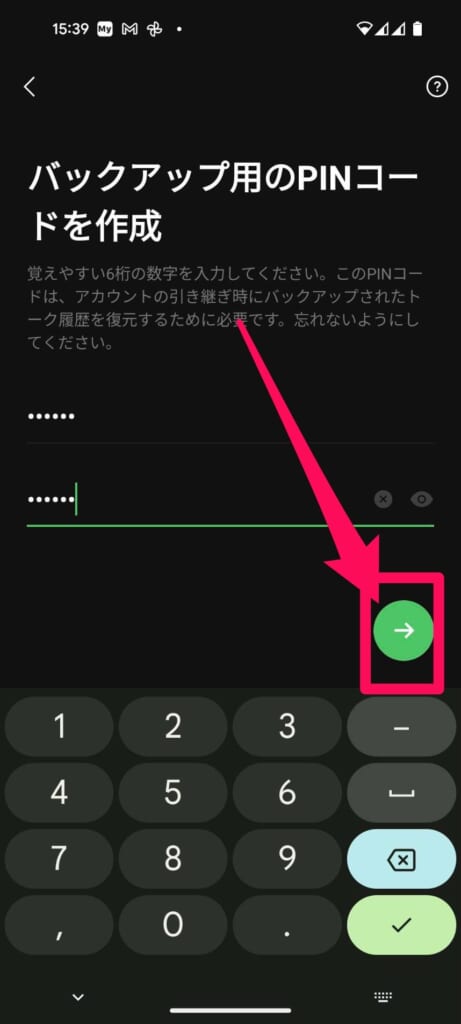
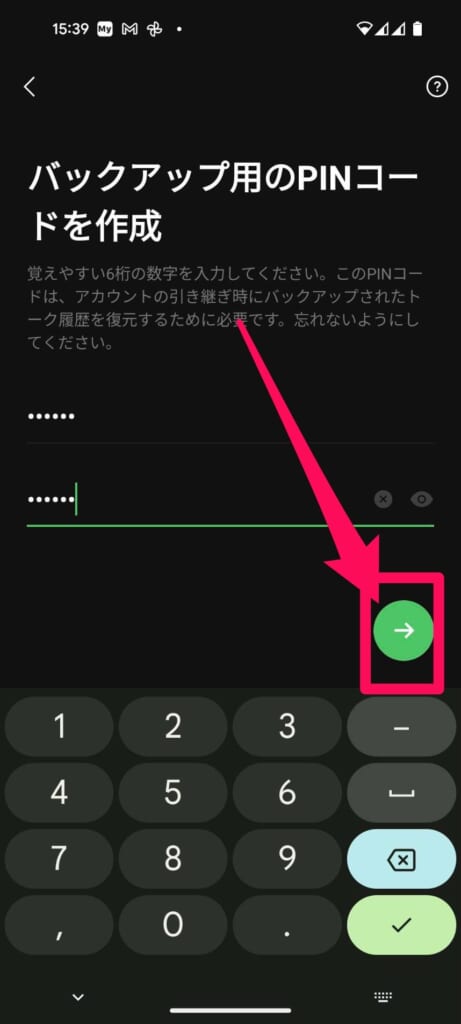
iPhoneの場合はiCloud、Androidの場合は、バックアップするGoogleアカウントを選択
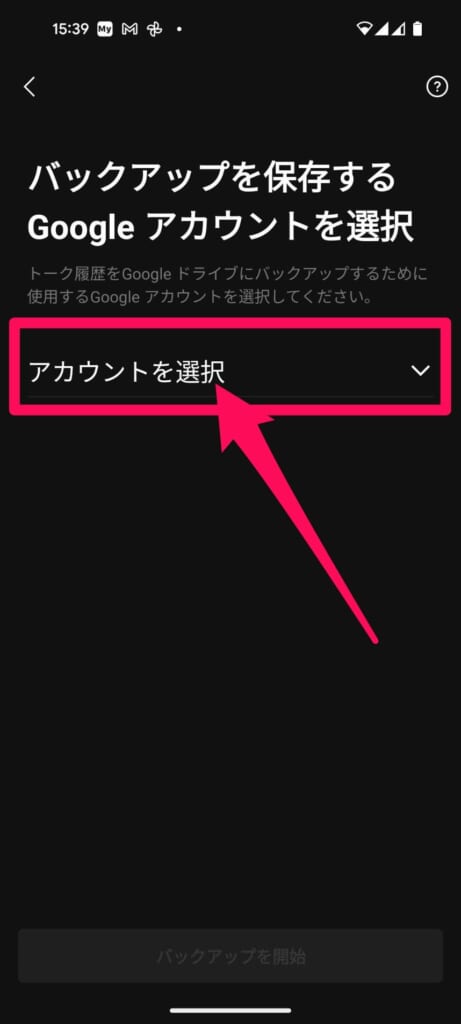
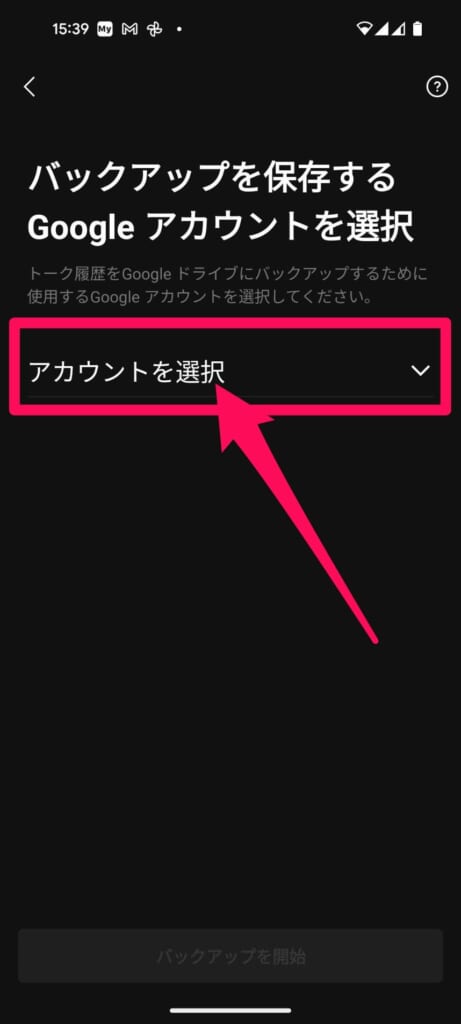
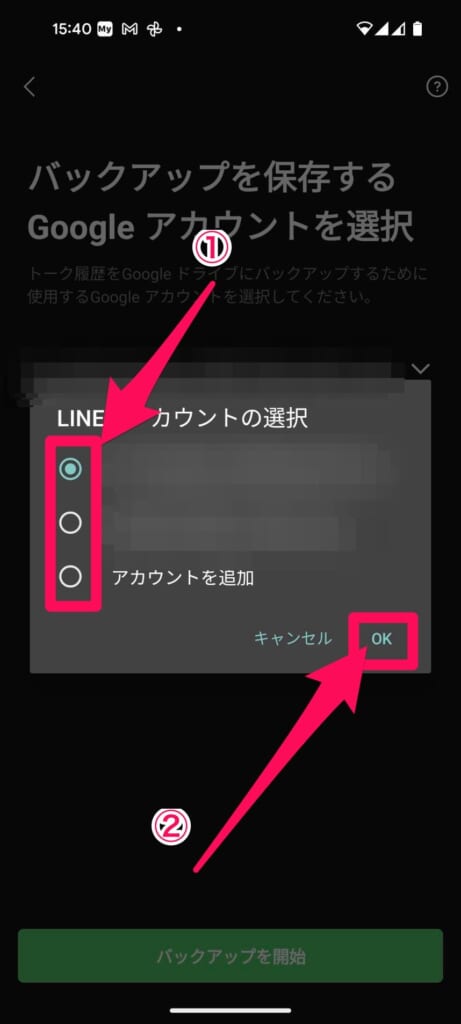
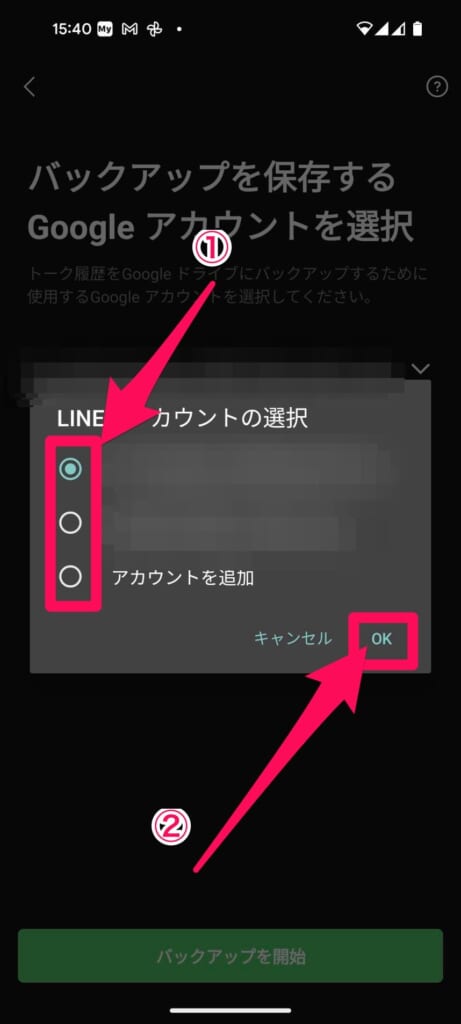
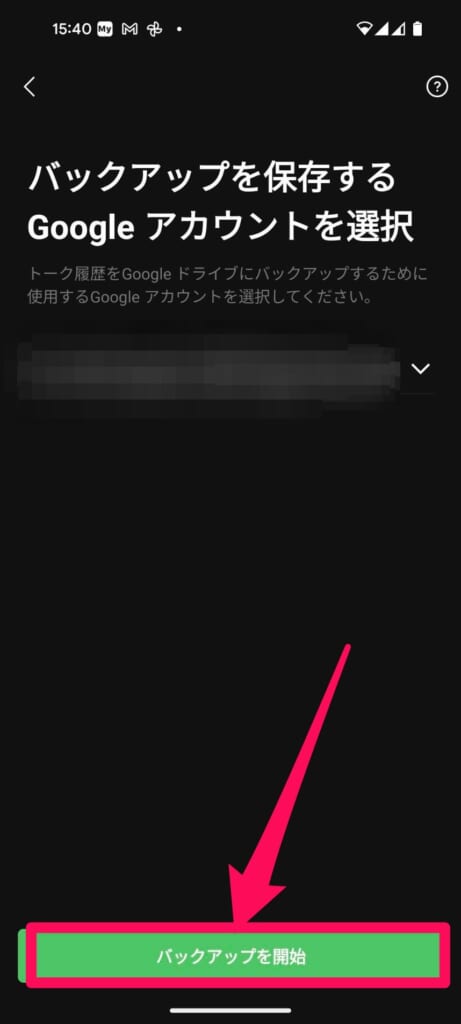
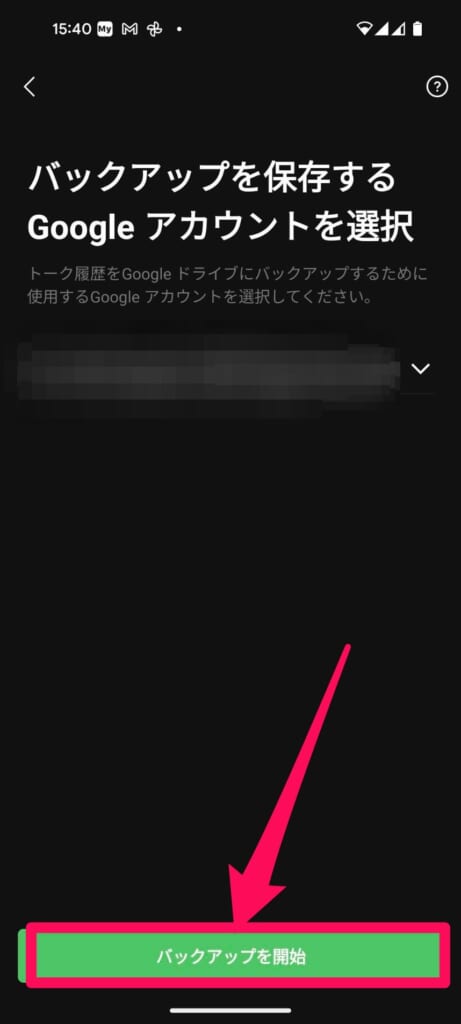
これでトーク履歴が消えることはありません。
ただ、トークに送られてきた保存期間の過ぎた写真や動画などは見れなくなってしまう可能性があります。



重要な写真や動画は、個別にスマホ本体に保存しておくことをおすすめします。


LINEのアンインストール方法
LINEアプリのアンインストール方法は、iPhoneとAndroidによって異なります。
iPhoneの場合
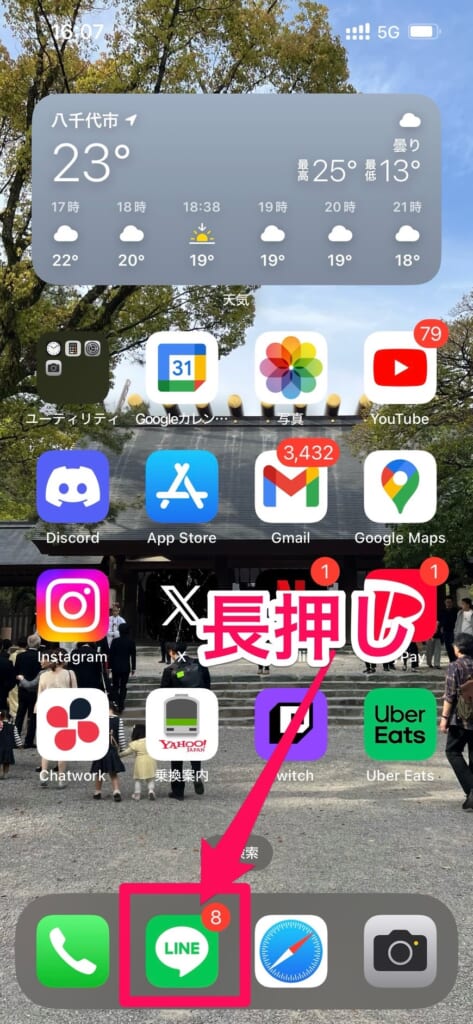
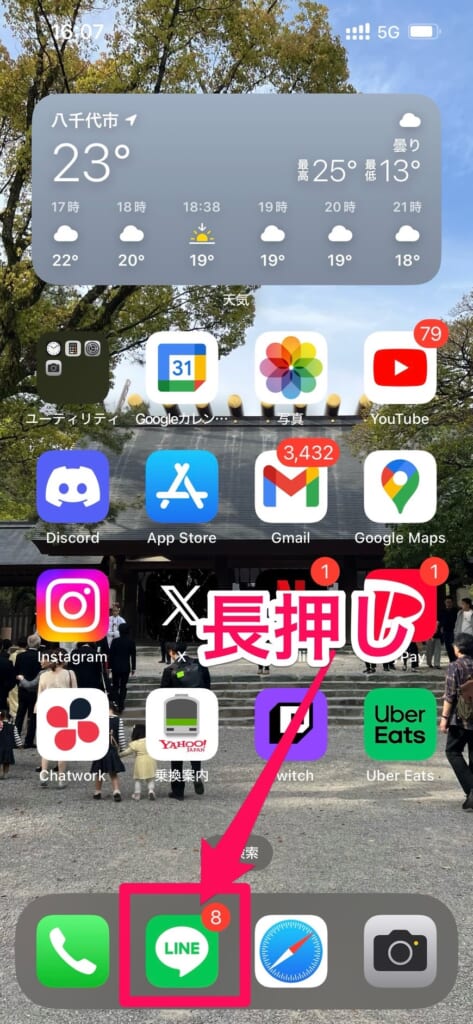
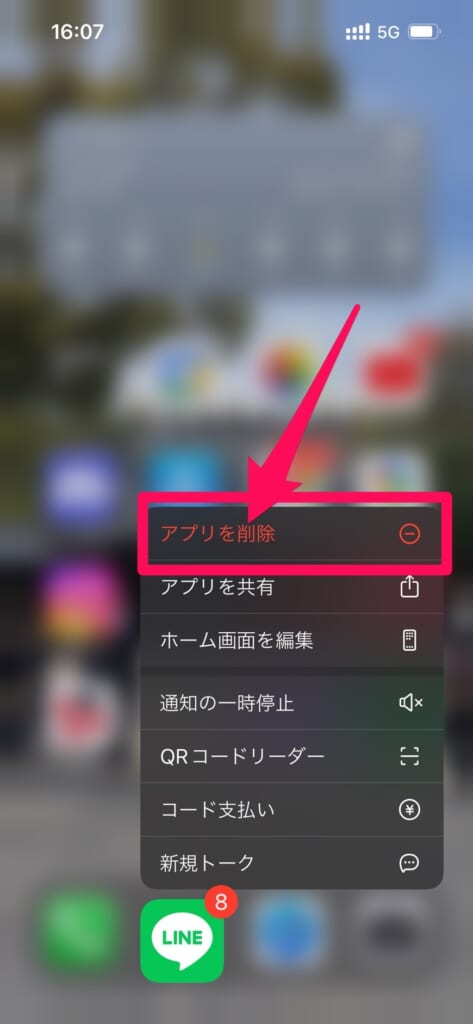
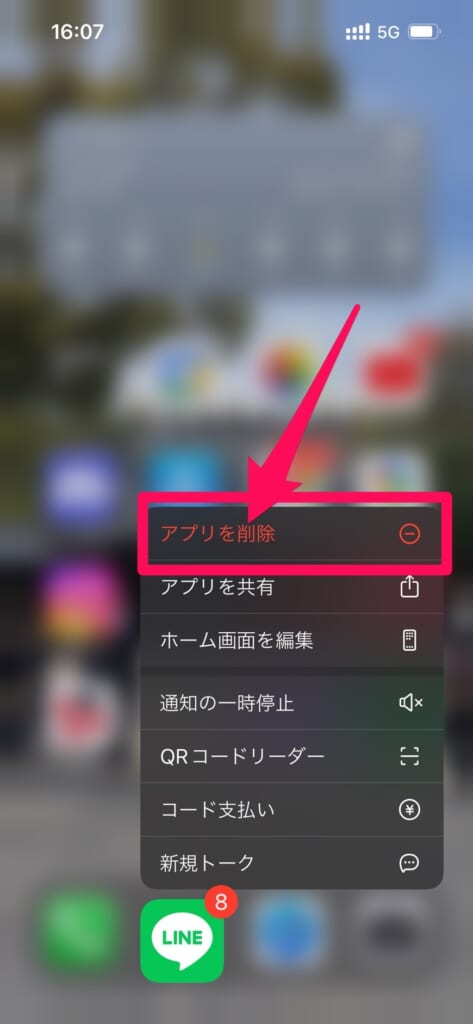
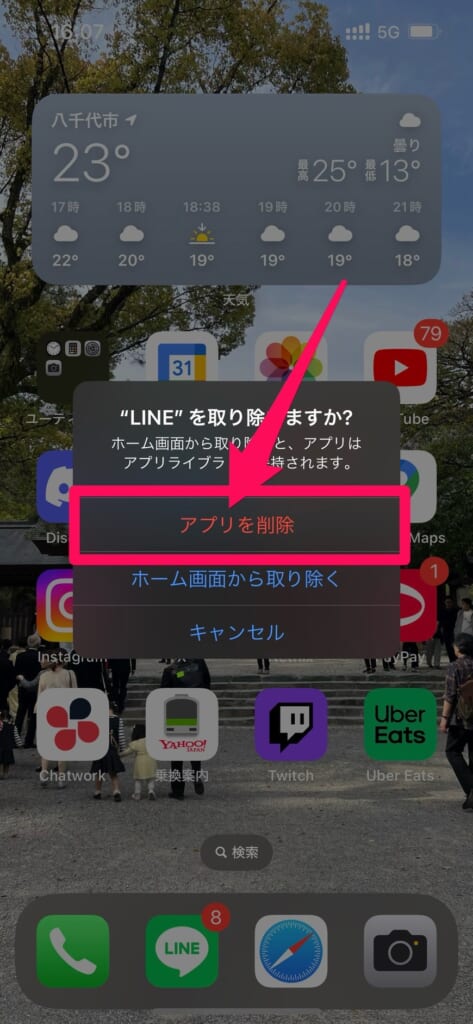
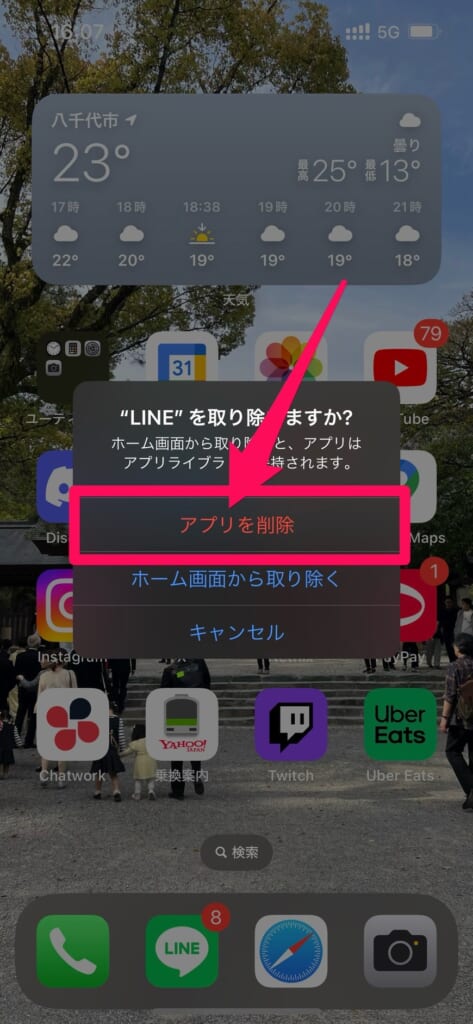
Androidの場合
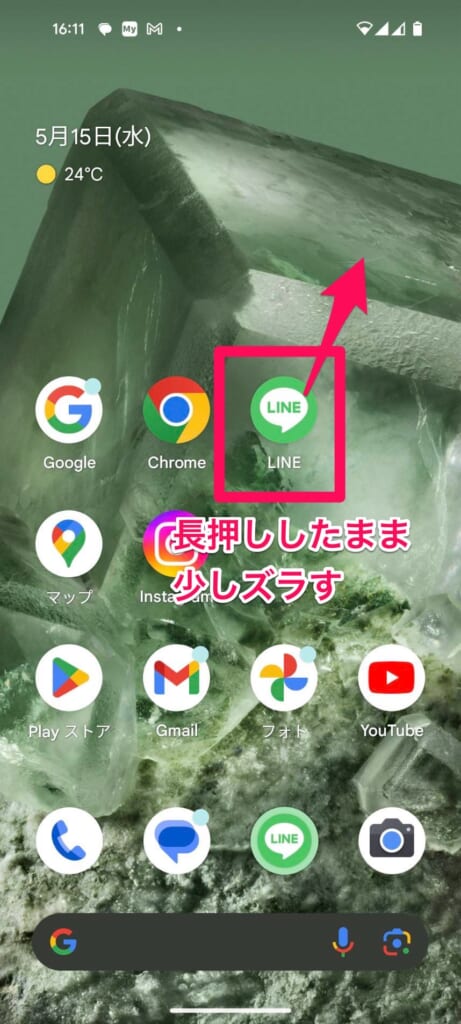
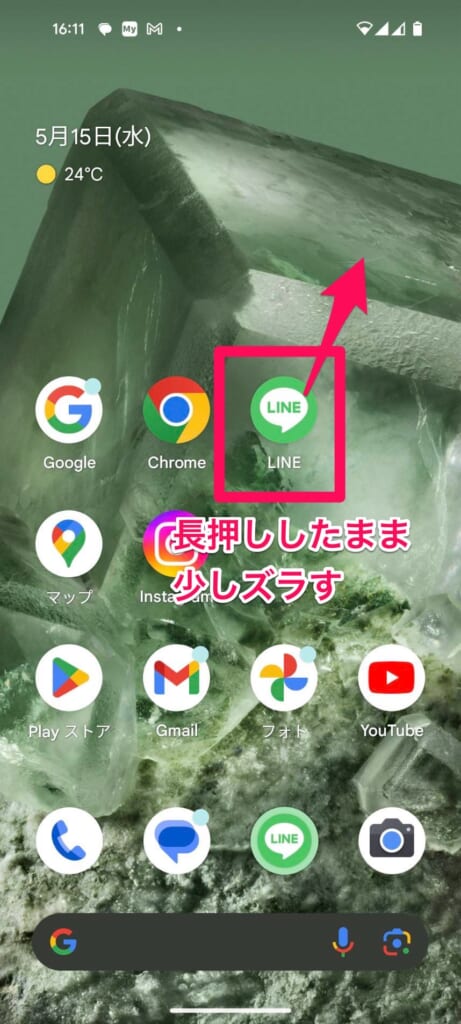
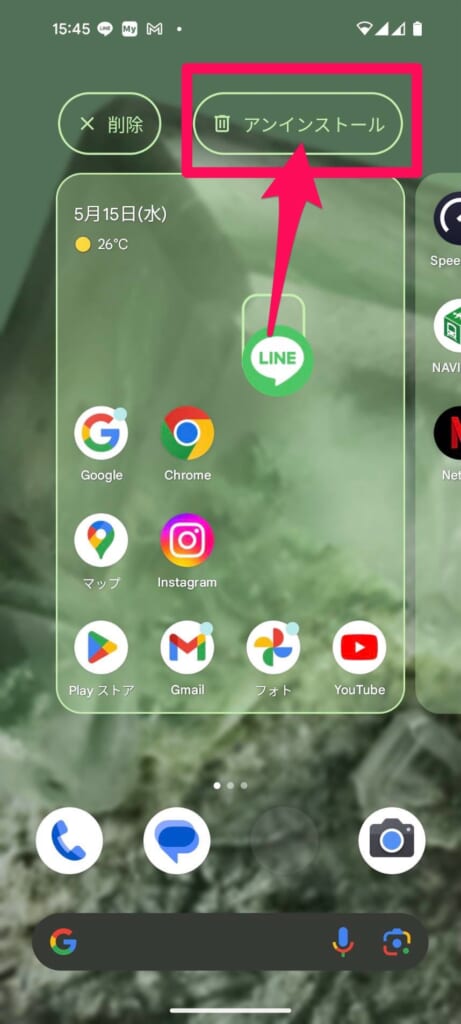
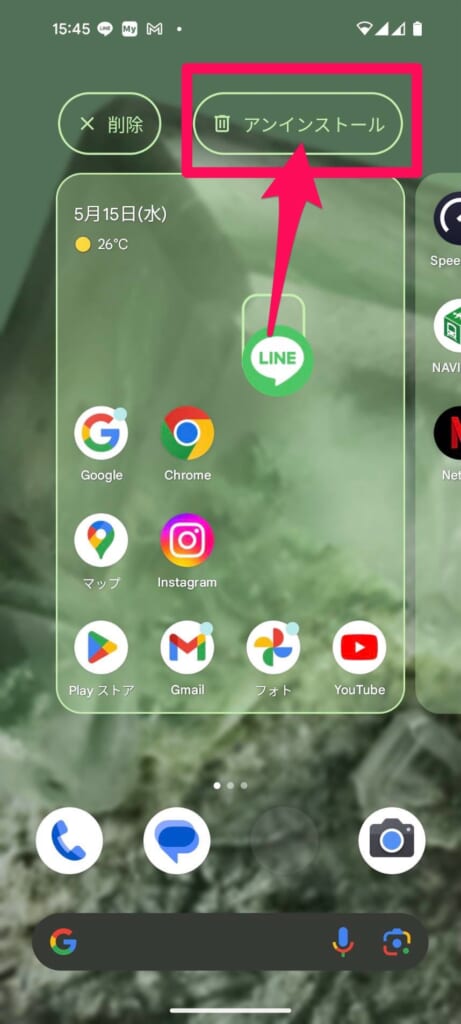
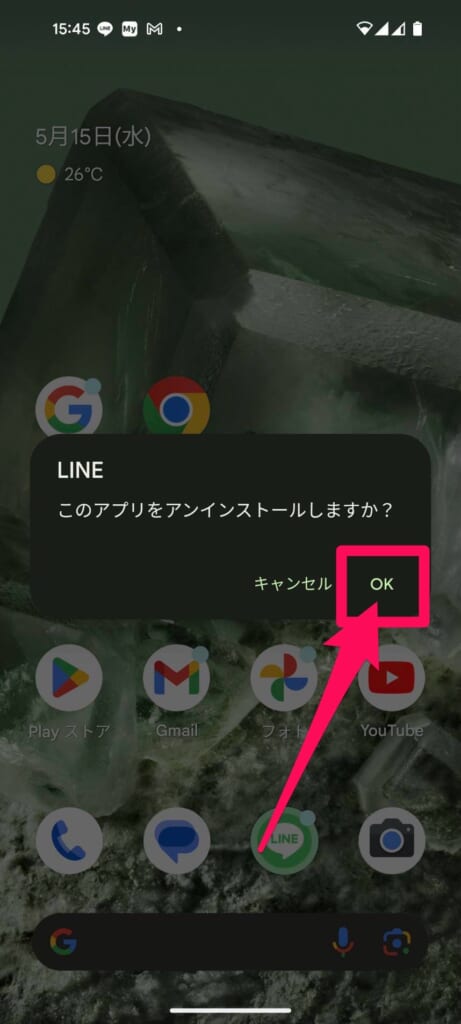
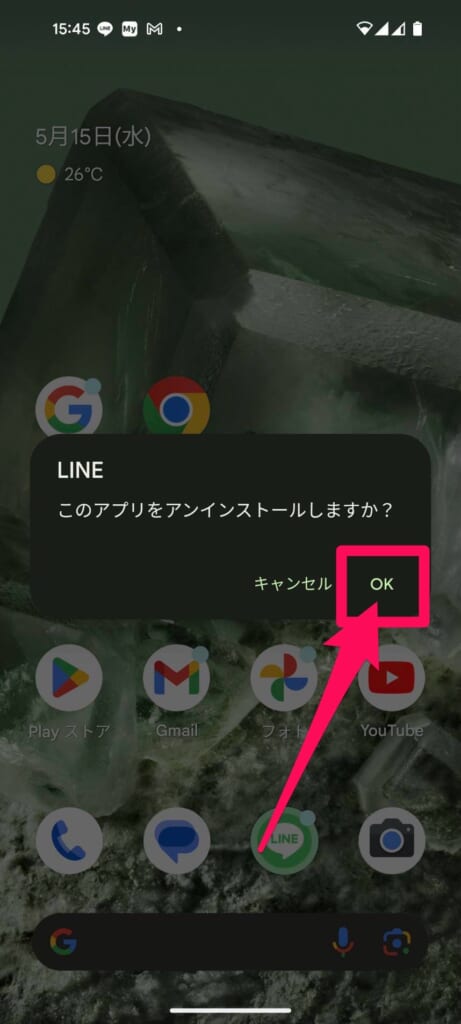
LINEの再インストール・復元方法
ここからはLINEのインストール・復元方法について解説していきます。
LINEをアンインストールして、スマホ上にLINEがない場合、まずはLINEのインストールを行いましょう。
LINEのインストールはこちらからできます。
LINEのインストールが完了したら、LINEを起動し、ログインと復元を行いましょう。
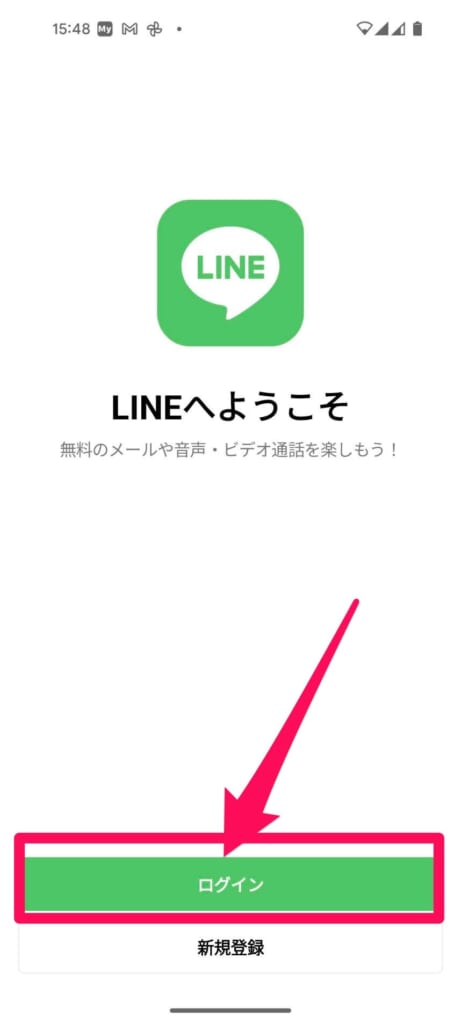
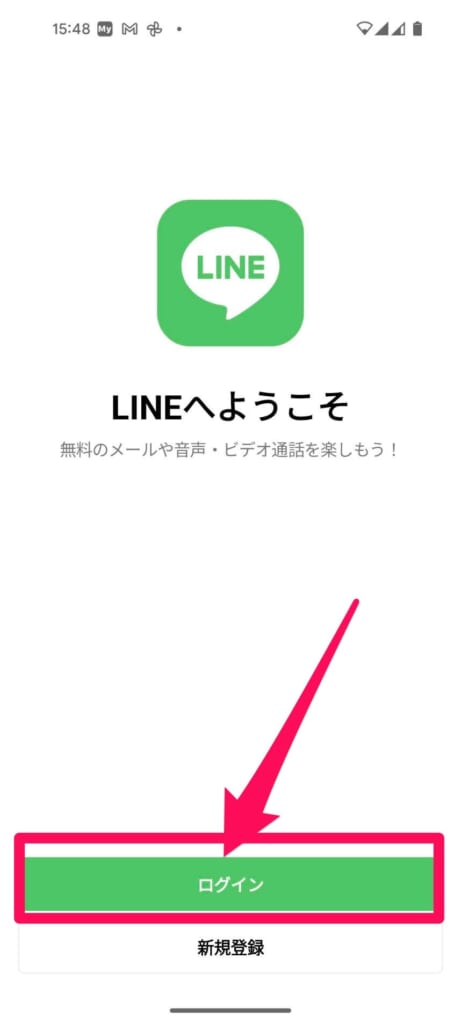


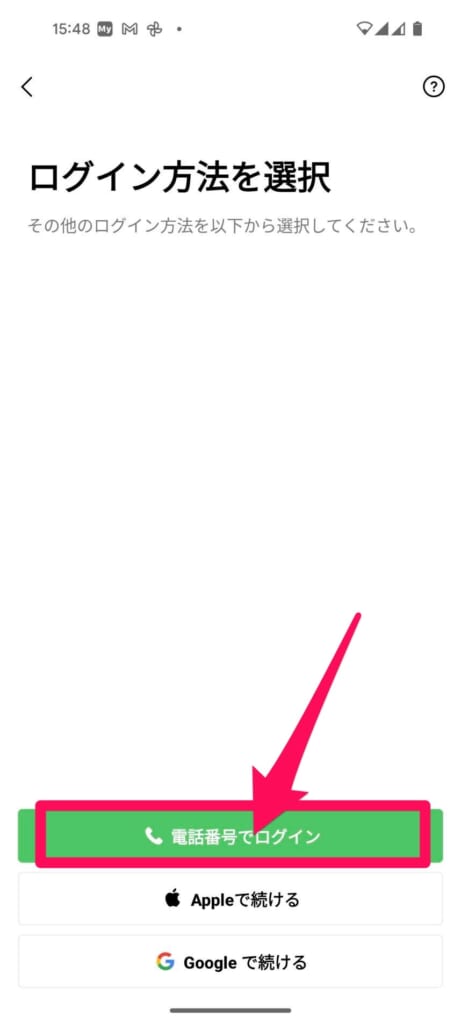
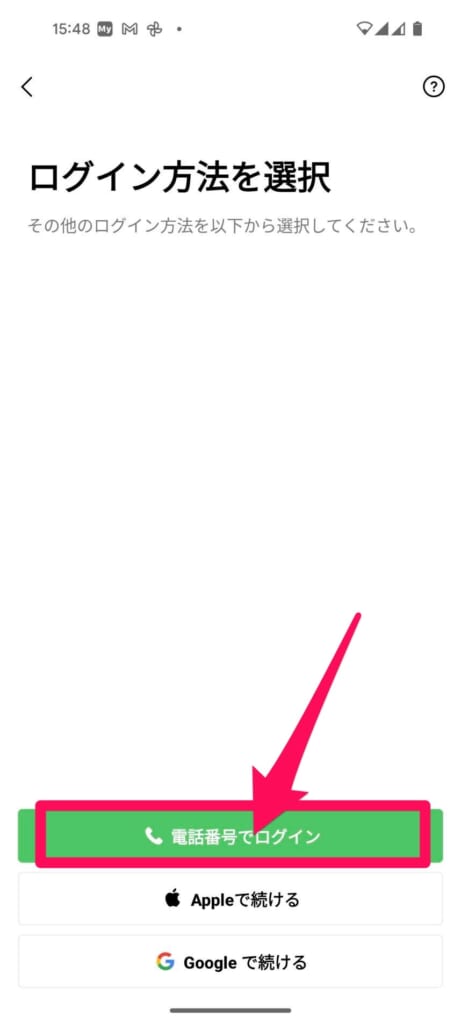
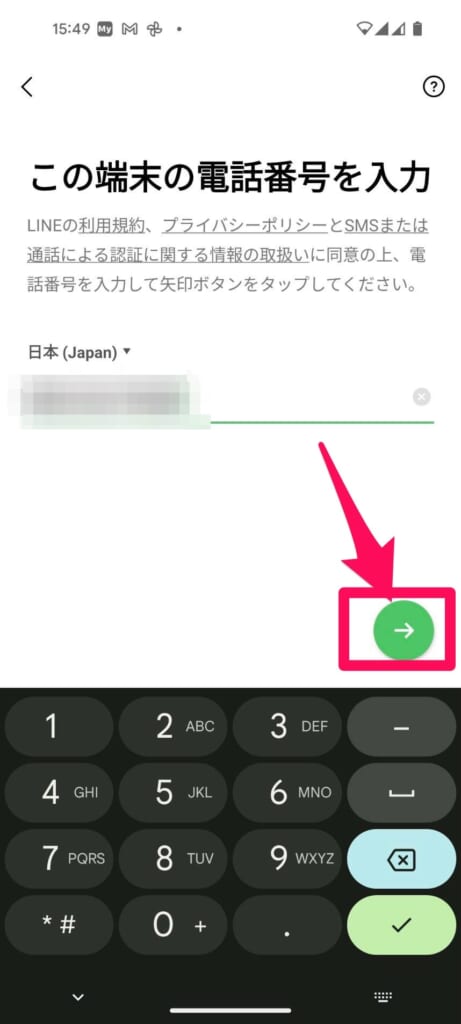
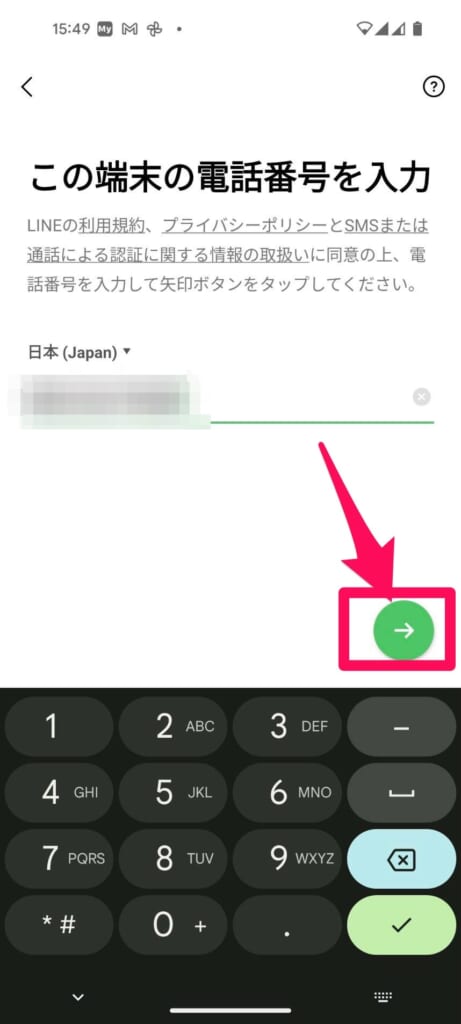
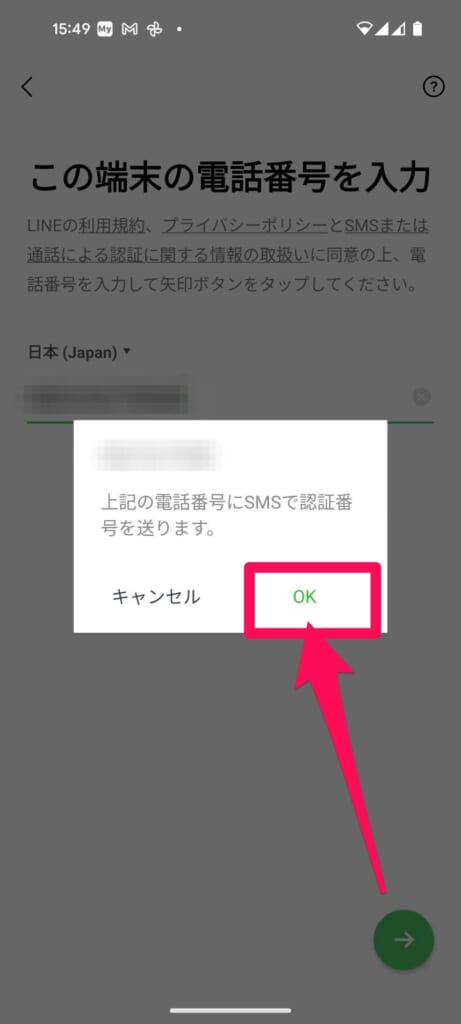
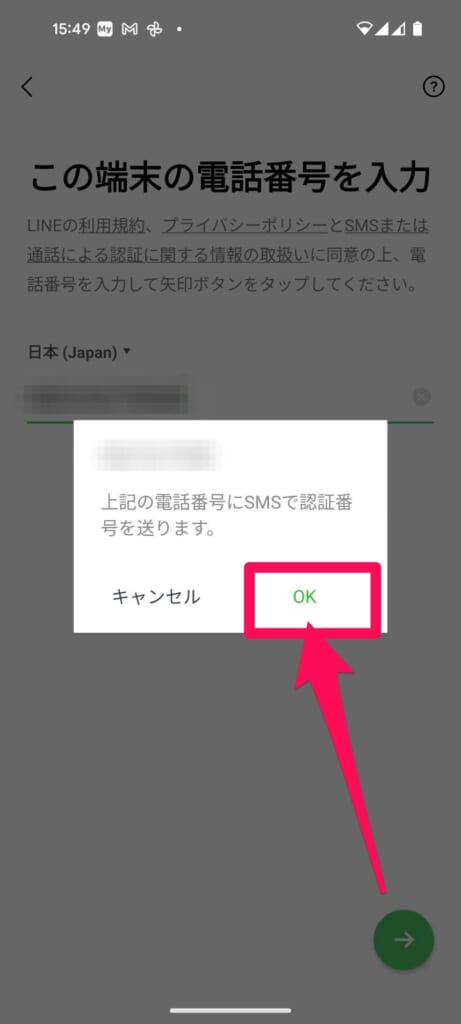
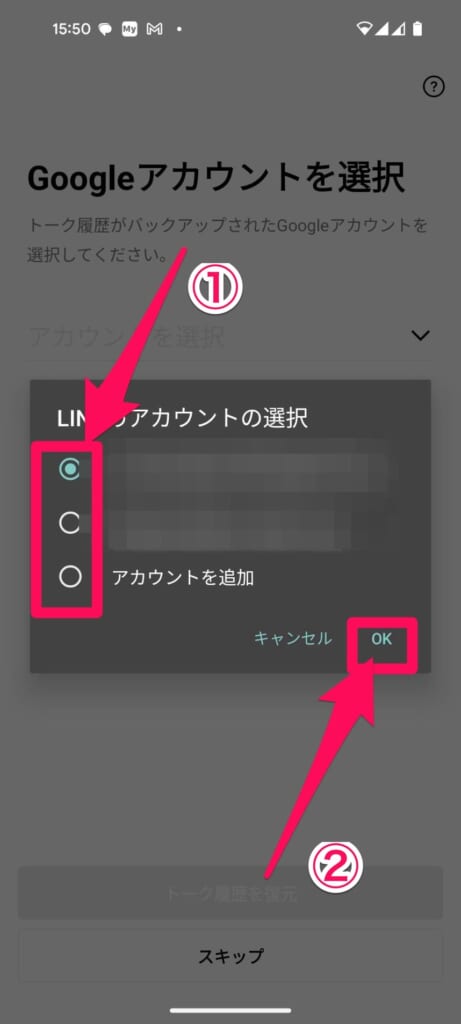
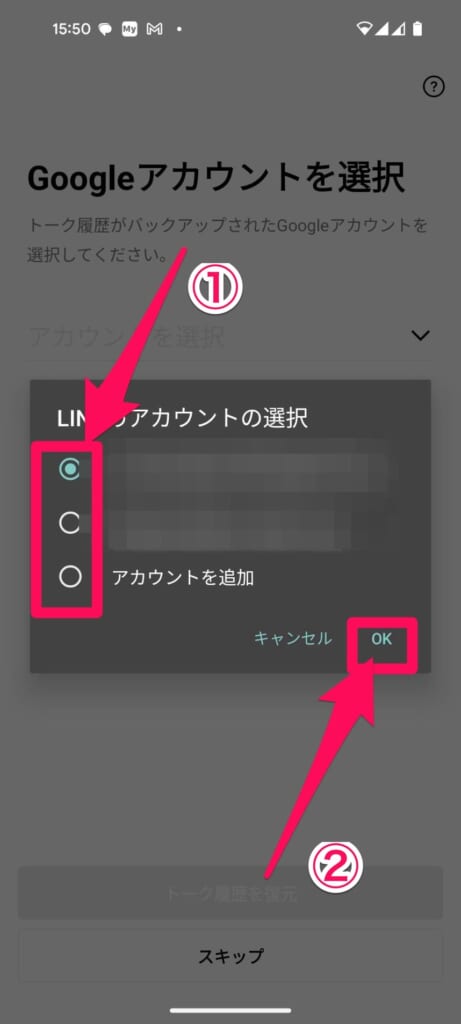
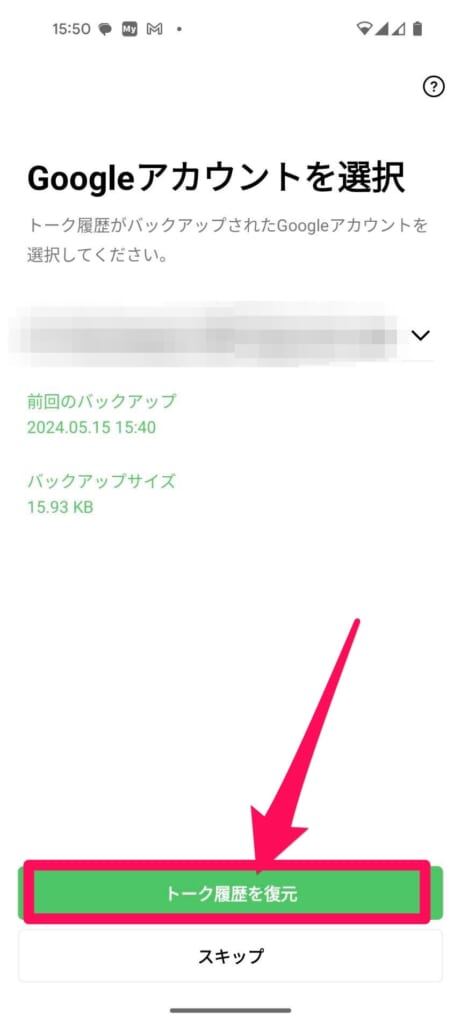
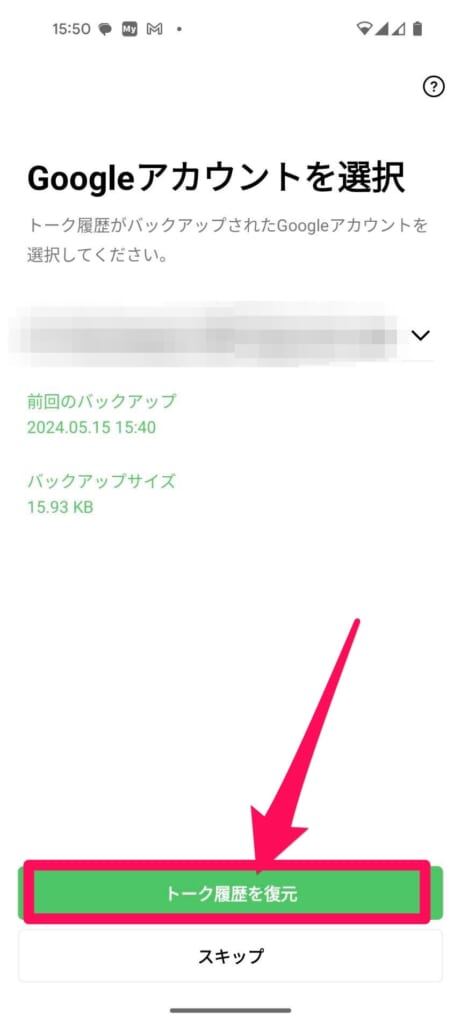
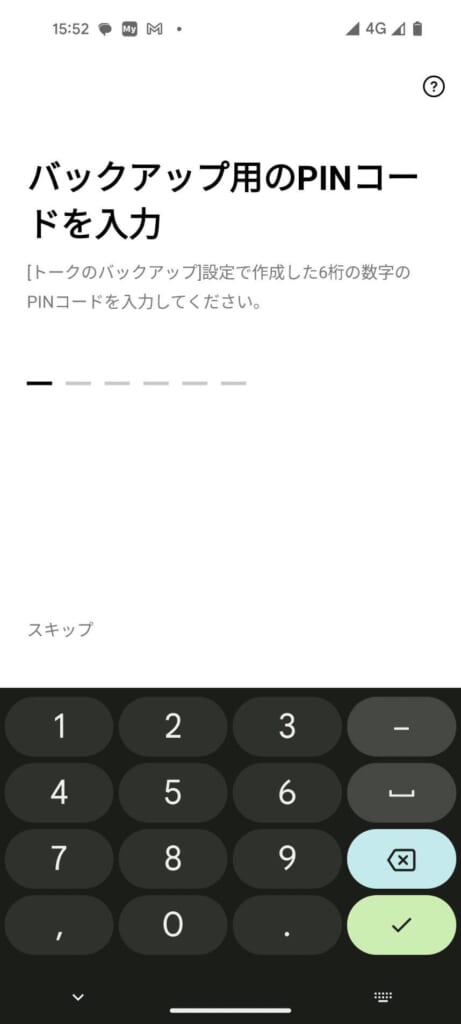
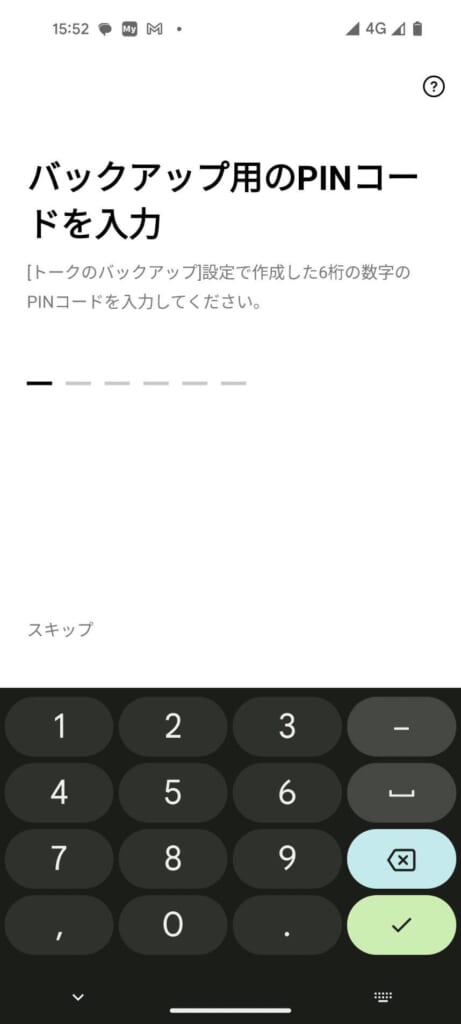
あとは画面の指示に従ってLINEの初期設定を進めれば完了です!
LINEをアンインストールしたら相手は分かる?
LINEをアンインストールしても、LINE上の友だちに通知が届くことはなく、相手はあなたがLINEをアンインストールしたか分かりません。


LINEをアンインストールしたか分かる方法はある?
LINE上の友だちが、LINEをアンインストールしたか分かる方法はありません。
そのため、LINE上の友だちが、LINEをアンインストールしたか知りたい場合は、他の方法で連絡をとったり、直接友だちに聞いてみる必要があります。
LINEをアンインストールしたら未読メッセージはどうなる?
トーク履歴のバックアップを取っていない場合、未読メッセージは見れなくなってしまいます。
また、トーク履歴をバックアップした時間と、LINEを再インストールした時間までに届いたメッセージは確認できなくなってしまいます。
例えばトーク履歴のバックアップを2024年4月1日17:00にして、LINEの再インストールを2024年4月1日21:00にした場合、2024年4月1日17:00~21:00の間に届いた未読メッセージは確認できなくなってしまうということです。
LINEをアンインストールしてしまっても、再インストール・復元をしてみよう!
間違えてLINEをアンインストールしてしまった場合でも、再インストール・復元をすれば、友だちリストや、購入したスタンプ情報などは返ってきます。
ただし、バックアップをしていない限り、トーク履歴は返ってきません。
そのため、トーク履歴を消したくない場合は、バックアップを定期的に行いましょう。
また、トーク履歴のバックアップを自動的に行ってくれる設定もあります。
設定したい場合はLINEの設定から「トークのバックアップ」をタップし、自動バックアップ頻度を設定しておきましょう。